Galaxy Tab 1: Kalibracija orijentacije zaslona

Kako kalibrirati zaslon na originalnom Samsung Galaxy Tab tabletu.
Jedan od prvih i najvažnijih koraka koje trebate poduzeti kada dobijete svoj novi Galaxy J7 telefon je instaliranje SIM i SD kartice. Proces je vrlo jednostavan tako da će ljudi koji nisu upoznati s tehnologijom moći lako instalirati ih.
Možda zvuči prilično jednostavno, ali treba imati na umu neke stvari prije i dok rukujete SIM i SD karticama. Sljedeći vodič će vas informirati o svemu što trebate znati kako ne biste naišli na probleme.
Umetanje SIM kartice je jednostavno, ali prvo morate pronaći utor. Utor za SIM je mali metalni utor pored višeg odmah iznad baterije. Uzmite svoju SIM karticu i provjerite jesu li zlatni kontakti okrenuti prema dolje.

Gurnite ga, ali nemojte se iznenaditi ako ga morate samo malo natjerati. Ako imate previše problema, možda ćete ga morati malo odrezati, ali pazite da ne izrežete previše.
Za uklanjanje SIM kartice provjerite jeste li isključili telefon. Nježno uklonite stražnji poklopac na najbolji način da locirate utor za SIM karticu. Ako pokušate ukloniti SIM karticu dok je još uvijek uključena, mogli biste oštetiti svoj telefon i SIM karticu koja se ne može popraviti.
Vaš Samsung Galaxy J7 može podržavati memorijsku karticu s maksimalno 128 GB. Budite oprezni kada kupujete SD karticu jer neke kartice možda neće biti kompatibilne s vašim telefonom. Prije kupnje memorijske kartice, svakako napravite domaću zadaću na onim koje su kompatibilne s vašim telefonom.
Prilikom umetanja memorijske kartice, provjerite je li logotip tvrtke okrenut desnom stranom prema gore. Kontakti zlatne boje moraju biti okrenuti prema dolje i zapamtite da ih ne treba forsirati. Utor za memorijsku karticu bit će točno iznad baterije i najveći od dva utora.
Galaxy J7 podržava FAT i exFAT datotečne sustave za memorijske kartice. Ako je kartica koju koristite u drugom datotečnom sustavu, vaš J7 će od vas tražiti da je ponovno formatirate. Kada umetnete SD karticu, pronaći ćete direktorij datoteka u mapi " Moje datoteke " > " SD kartica ".
Napomena: Kontinuirano brisanje i pisanje podataka skraćuje životni vijek vaše memorijske kartice.
Prije uklanjanja memorijske kartice, morate je odspojiti. To možete učiniti tako da odete na Postavke > Pohrana > SD kartica > Isključi . Nakon što to učinite, isključite telefon > skinite stražnji poklopac > izvadite bateriju i izvucite memorijsku karticu.
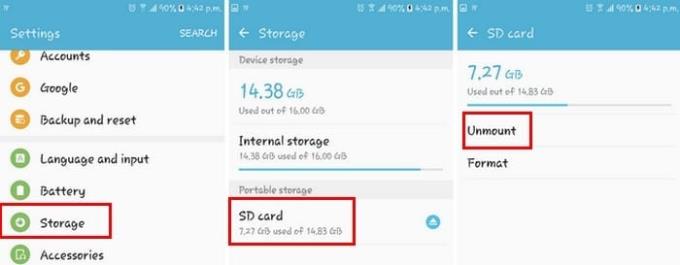
Važno je da nikada ne vadite memorijsku karticu dok pristupate podacima ili ih prenosite. To može dovesti do gubitka ili oštećenja podataka ili oštećenja kartice ili telefona.
Koliko god nešto zvučalo jednostavno, uvijek je dobro pročitati kako pravilno umetnuti i ukloniti SD i SIM karticu, samo da osvježite memoriju. Nikad ne znate kada biste se mogli sjetiti nečega što vam je lako moglo proći. Jesam li propustio savjet koji imate na umu kada radite sa SIM i SD karticom? Ostavite komentar i podijelite svoje mišljenje s nama.
Kako kalibrirati zaslon na originalnom Samsung Galaxy Tab tabletu.
Prikazana slika ili profilna slika bilo kojeg računa - društvenih medija ili drugog - ključni je identifikator. Omogućuje našim kolegama i prijateljima da se ugledaju na naša imena, izgrade osjećaj povjerenja…
Iako eSIM-ovi postaju sve popularniji, oni još nisu zavladali svijetom. To uključuje nedavno objavljeni Samsung Galaxy S20 FE Korak po korak pokazujemo vam kako umetnuti i izbaciti ladicu SIM kartice iz Samsung Galaxy s20.
Kako izaći iz dječjeg načina rada ako ste zaboravili PIN kod.
Kako uključiti ili isključiti rotaciju zaslona na Samsung Galaxy Tab.
Nije neuobičajeno da se mrlje prašine i dlačica zaglave u priključku za mikrofon na vašem Samsung Galaxy Watch uređaju i uzrokuju probleme sa zvukom.
Kako soft i hard resetirati Samsung Galaxy Tab S tablet.
Kako umetnuti i ukloniti ladicu za SD karticu i SIM karticu na pametnom telefonu Samsung Galaxy J7.
Kako izbrisati povijest, predmemoriju i podatke kolačića iz preglednika na Samsung Galaxy Tab 4
Apple je predstavio iOS 26 – veliko ažuriranje s potpuno novim dizajnom od matiranog stakla, pametnijim iskustvima i poboljšanjima poznatih aplikacija.
Studentima je za učenje potrebna određena vrsta prijenosnog računala. Ne samo da bi trebalo biti dovoljno snažno za dobar studij odabranog smjera, već i dovoljno kompaktno i lagano da ga mogu nositi sa sobom cijeli dan.
U ovom članku ćemo vas voditi kako ponovno dobiti pristup tvrdom disku kada dođe do kvara. Pratimo vas!
Na prvi pogled, AirPods izgledaju kao i sve druge bežične slušalice. Ali sve se to promijenilo kada je otkriveno nekoliko malo poznatih značajki.
Dodavanje pisača u Windows 10 je jednostavno, iako će se postupak za žičane uređaje razlikovati od postupka za bežične uređaje.
Kao što znate, RAM je vrlo važan hardverski dio računala, koji djeluje kao memorija za obradu podataka i faktor je koji određuje brzinu prijenosnog ili osobnog računala. U članku u nastavku, WebTech360 će vas upoznati s nekim načinima provjere RAM pogrešaka pomoću softvera na Windowsima.
Kupili ste SSD u nadi da unaprijedite internu pohranu vašeg računala, ali ne znate kako instalirati SSD? Pročitajte ovaj članak odmah!
Imate problema s pronalaženjem IP adrese vašeg pisača? Pokazat ćemo vam kako to pronaći.
Ako vaši Powerbeats Pro ne pune, koristite drugi izvor napajanja i očistite svoje slušalice. Ostavite kutiju otvorenom dok punite slušalice.
Pročitajte ovaj članak kako biste naučili jednostavan korak-po-korak postupak za povezivanje prijenosnog računala s projektorom ili TV-om na sustavima Windows 11 i Windows 10.














